[已更新] 如何修復 Windows 10 更新錯誤 0x80244022
![[已更新] 如何修復 Windows 10 更新錯誤 0x80244022 [已更新] 如何修復 Windows 10 更新錯誤 0x80244022](https://luckytemplates.com/resources1/images2/image-2014-0408150524266.png)
為了解決 Windows 10 更新錯誤 0x80244022,請參考有效的解決方案,例如運行疑難解答、檢查網絡設定等。
本教程適用於:Office 365、2021、2019、2018、2016;谷歌文檔。Windows 10、8 和 7
這是我們從讀者戴安娜那裡得到的一張紙條:
我是一名業務分析師,經常使用 Microsoft Word 和 Google Docs 編寫一些績效跟踪報告,我將這些報告提交給我的管理鏈,以便他們採取行動。我創建的文檔有一個自定義標題,我通常在其中輸入報告名稱、作者、編寫日期等。在隨後的頁面中,我想只顯示/保留報告(文件)名稱信息。我想我的問題是我的問題在我的桌面 Office 365 版本中是否可行?如果不是,它是 Google Docs 中提供的功能嗎?總之:我可以設置我的文檔頁眉和頁腳並僅在第一頁顯示嗎?
當然。這是一個簡單的教程來解釋如何為 Microsoft Word(Windows 和 macOS)放置客戶標題;然後我們將為 Google Docs 文檔提供類似的教程。
僅在 Word 的第一頁上放置頁眉
請繼續執行以下操作:
僅將頁腳放在第一頁
製作自定義首頁頁腳的過程類似於我們剛剛為頁眉概述的過程。
從功能區中,點擊Insert然後Footer,然後設置您自己的設計。使用以下部分中概述的過程。
製作不同的頁眉和頁腳
很可能,這與我們提出這個問題的讀者類似;從第二頁開始,您可能需要不同的頁腳/頁眉。您需要做的就是在設置自定義封面頁眉/頁腳之後和關閉頁眉設計選項卡之前,繼續為第二頁定義不同的頁眉/頁腳。這將顯示在 Word 文件的每個後續頁面中。完成後,關閉標題設計選項卡。
您可以使用不同的奇數和偶數頁複選框來指定不同的頁眉和頁腳設置,具體取決於頁碼是奇數還是偶數。
使用 VBA 設置頁眉和頁腳
如果您有 VBA 知識,則可以使用它來指定不同的文檔標題和頁腳,如下面的簡單腳本所示。在本教程中查找有關Word 宏的更多信息。
With myDoc.Sections(1) .PageSetup.DifferentFirstPageHeaderFooter = True .Headers(wdHeaderFooterFirstPage).Range.Text = "This is your first page header text" .Footers(wdHeaderFooterFirstPage).Range.Text = "This is your footer text" End With
谷歌文檔
僅在第一頁顯示頁眉
文檔首頁上的不同頁腳**僅**
將頁腳僅限制在第一頁與我們剛剛為頁眉突出顯示的過程基本相似。
唯一的區別是,您將通過選擇訪問頁腳:Insert,然後選擇Header 和頁碼,然後繼續選擇Footer。
這是您的 Google 文檔文檔打開頁面的自定義頁腳示例。
所有頁面中的頁碼
在 Google Docs 中,從第二頁開始顯示頁碼非常容易。
在頁面編號對話框下,您可以簡單地選擇符合您需要的編號格式,如下所示:
雙擊頁首或頁尾區域(頁面頂部或底部附近)以開啟 頁首和頁尾區域頁腳 標籤。
檢查 不同的首頁 以查看是否已選擇它。如果沒有:
選擇 不同的首頁。
第一頁上的頁首或頁尾內容被刪除。

在頁首或頁尾中鍵入新內容。
要回傳文件正文,請選擇 關閉頁首和頁尾 或按 ESC。
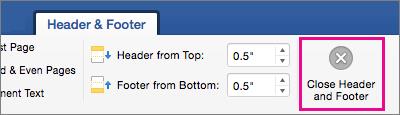
若要變更文件中各頁面的頁首和頁尾,請先插入分節符號。
重要: 分節符號與分頁符號不同。如果您要變更頁首或頁尾的頁面之前已有分頁符,請刪除分頁符並將其替換為分節符,如下所示。
點選或點選要開始新頁面(不含頁首或頁尾)的位置。
轉至 佈局 > 中斷 > 下一頁 用於建立分節符。
雙擊頁首或頁尾區域(頁面頂部或底部附近)以開啟 頁首和頁尾區域頁腳 標籤。
選擇 連結到上一頁 以關閉各部分之間的連結。

選擇 頁首 或 頁尾 並執行以下操作之一以下:
選擇 刪除頁首 或 刪除底部附近的頁尾 菜單。
編輯或更改 頁首 或 頁腳。 < /span>
(如果您想同時變更頁首和頁腳,則需要重複步驟 2-5。)
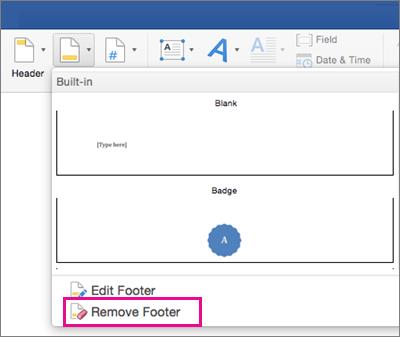
要回傳文件正文,請選擇 關閉頁首和頁尾 或按 ESC。
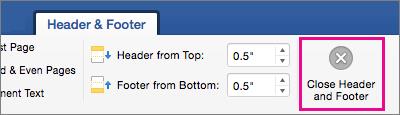
頁首和/或頁尾在分節符號之後從第一頁開始變更。
為了解決 Windows 10 更新錯誤 0x80244022,請參考有效的解決方案,例如運行疑難解答、檢查網絡設定等。
唯一比觀看 Disney+ 更好的是和朋友一起觀看。通過本指南了解如何在 Discord 上流式傳輸 Disney+。
閱讀完整指南以了解如何解決 Windows 10 和 11 上的 Hamachi 無法獲取適配器配置錯誤,解決方案包括更新驅動程序、防火牆設置等
了解修復 REGISTRY_ERROR 藍屏錯誤 (0x00000051) 的有效方法,解決 Windows 系統中遇到的註冊表錯誤。
在 Roku 上調整聲音比使用遙控器向上或向下移動更多。以下是如何在 Roku 上更改音量的完整指南。
在 Roblox 中被禁止或踢出遊戲的錯誤代碼 267,按照以下簡單解決方案輕鬆解決...
面對 Rust 在啟動或加載時不斷崩潰,然後按照給出的修復並輕鬆停止 Rust 崩潰問題...
如果在 Windows 10 中遇到 Driver WudfRd failed to load 錯誤,事件 ID 為 219,請遵循此處給出的修復並有效解決錯誤 219。
發現修復此處給出的 Windows 10 和 11 上的未知軟件異常 (0xe0434352) 錯誤的可能解決方案
想知道如何修復 GTA 5 中的腳本掛鉤 V 嚴重錯誤,然後按照更新腳本掛鉤應用程序等修復,重新安裝 GTA 5 和其他




![如何修復 Roblox 錯誤代碼 267 [7 簡單修復] 如何修復 Roblox 錯誤代碼 267 [7 簡單修復]](https://luckytemplates.com/resources1/images2/image-6174-0408150822616.png)
![[已解決] 如何解決 Rust 不斷崩潰的問題? [已解決] 如何解決 Rust 不斷崩潰的問題?](https://luckytemplates.com/resources1/images2/image-6970-0408150808350.png)
![[已修復] 驅動程序 WudfRd 在 Windows 10 中無法加載錯誤 219 [已修復] 驅動程序 WudfRd 在 Windows 10 中無法加載錯誤 219](https://luckytemplates.com/resources1/images2/image-6470-0408150512313.jpg)

![[已解決] Grand Theft Auto V 中的“Script Hook V 嚴重錯誤” [已解決] Grand Theft Auto V 中的“Script Hook V 嚴重錯誤”](https://luckytemplates.com/resources1/images2/image-225-0408151048736.png)